Как да автоматизирате работния си поток: Интеграция на Onvocado със Zapier
Улеснете управлението на клиентите и маркетинговите задачи, като свържете Onvocado безпроблемно с над 3,000 приложения чрез Zapier.
- Автор Екипът на Onvocado |
- февруари 04, 2025
Настройване на интеграция със Zapier в Onvocado
Стъпка 1: Изберете джаджа за интеграция със Zapier
Влезте в акаунта си в Onvocado, отидете на настройките "Публикуване" на кампанията си. Там, под "Интеграции" ще намерите Zapier.
- Кликнете "Добавяне на Zapier Webhook"
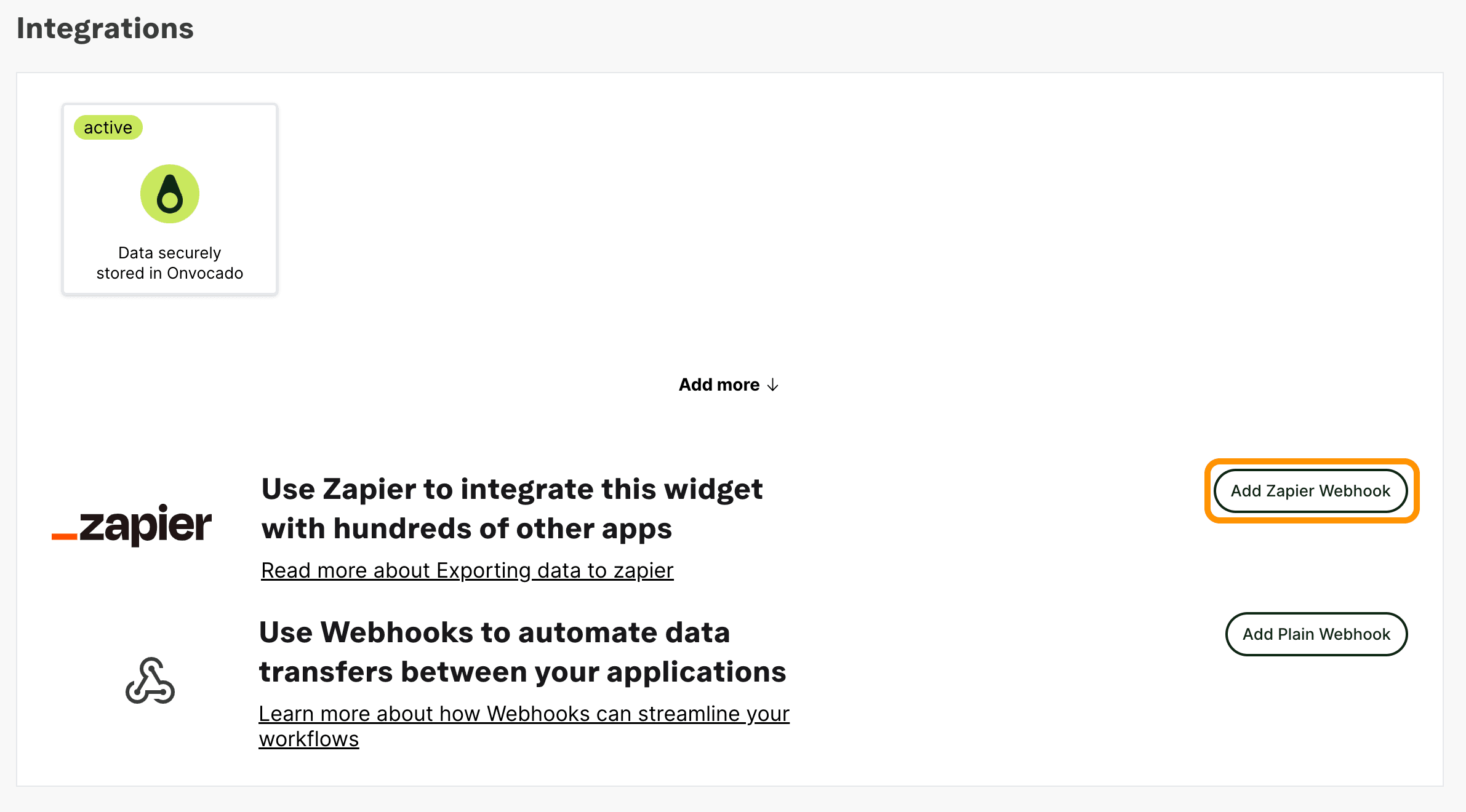
- Добавете името на вашата интеграция
- Кликнете "Отвори Zapier" за да настроите интеграцията си в Zapier.
Стъпка 2: Създайте Zap
В Zapier, създайте нов Zap. Изберете Onvocado като тригер и уточнете събитие, например "Ново подаване на форма".
- В таблото на Zapier, кликнете "Създай" в лявото меню и изберете "Zaps"
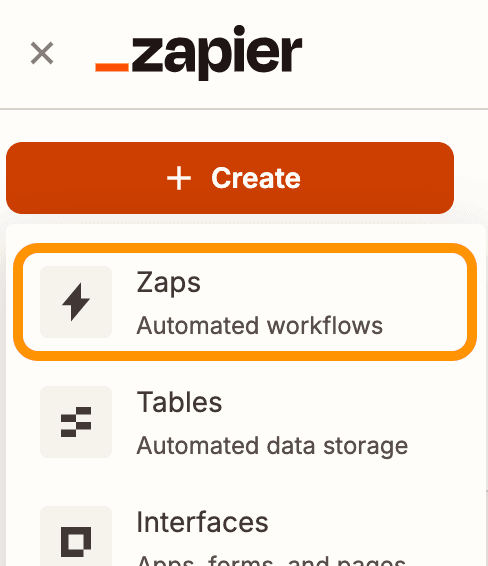
- Кликнете "Тригер" и изберете "Webhook от Zapier" от опциите, кликнете "Продължи"
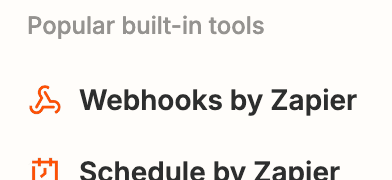
- Изберете опцията Catch Hook от падащия списък, след това кликнете Продължи.
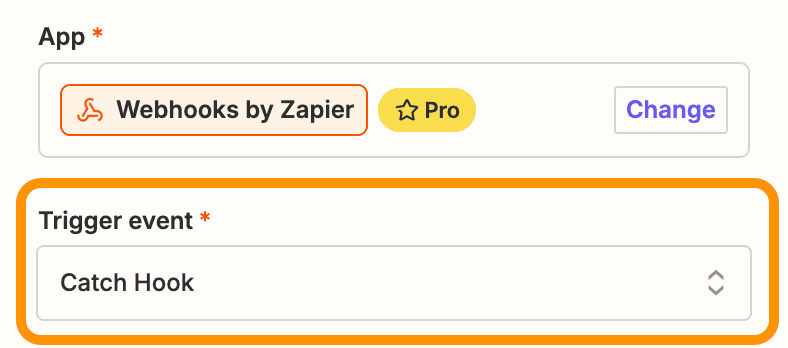
- Оставете полето "Избор на ключ за дете" празно и кликнете "Продължи"
- Копирайте URL на webhook
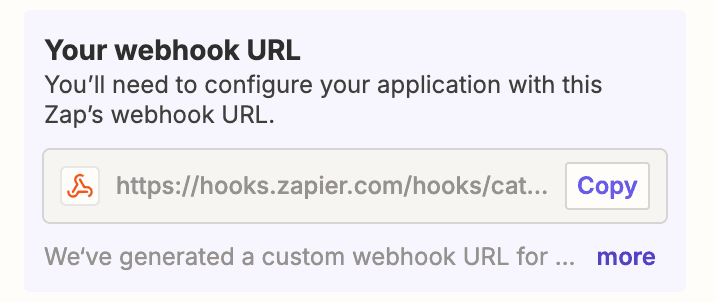
- Върнете се в Onvocado
Стъпка 3: Свържете Onvocado със Zapier
- Поставете копирания URL от Zapier в полето Webhook URL.
- В секцията Повтарящо се поле, можете да изберете кои полета да изпратите от Onvocado към Zapier. Можете също така да промените имената на полетата преди изпращане.
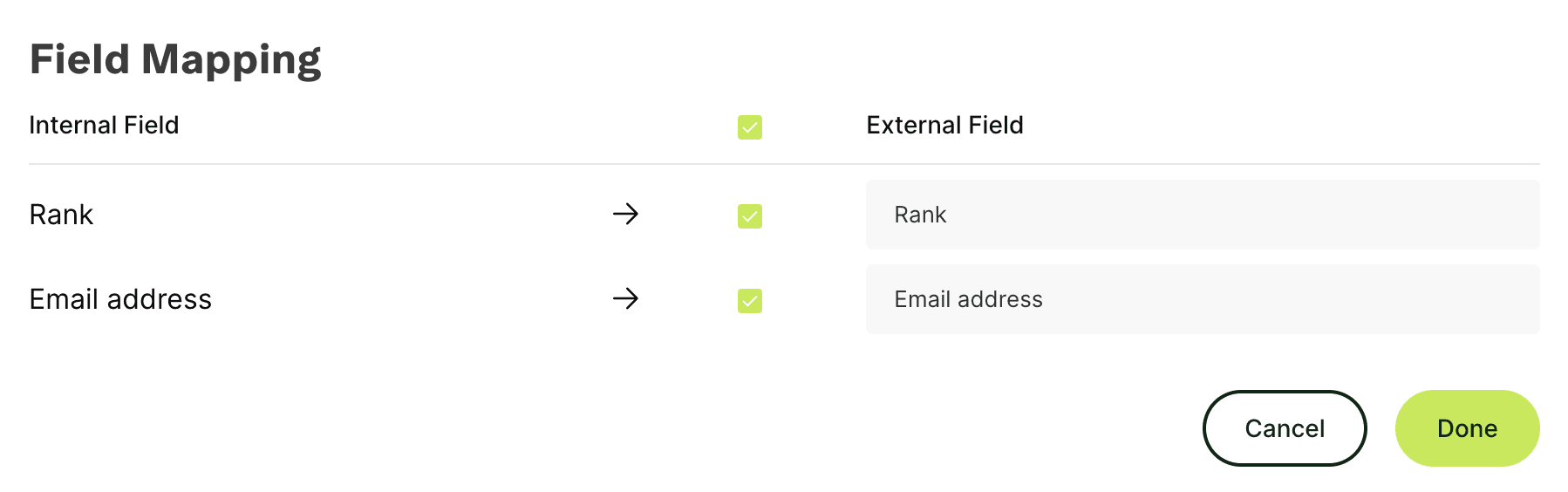
Тестване на webhook на Zapier
Когато вашата джаджа Onvocado е свързана с URL на webhook от Zapier, тя автоматично изпраща данни към Zapier всеки път, когато поле е попълнено.
За да тествате тригера на webhook:
- Взаимодействате с джаджата на вашия сайт, за да изпратите заявка към URL на webhook от Zapier.
- В Zapier, кликнете "Тест тригер". Ако данните са успешно изпратени към webhook, Zapier ще потвърди, че са получени.
Забележка:
Ако Zapier не получава данните, проверете отново настройките на webhook в Onvocado, за да се уверите, че правилният URL за webhook на Zapier е добавен.
За повече подробности, погледнете документацията за webhook на Zapier.